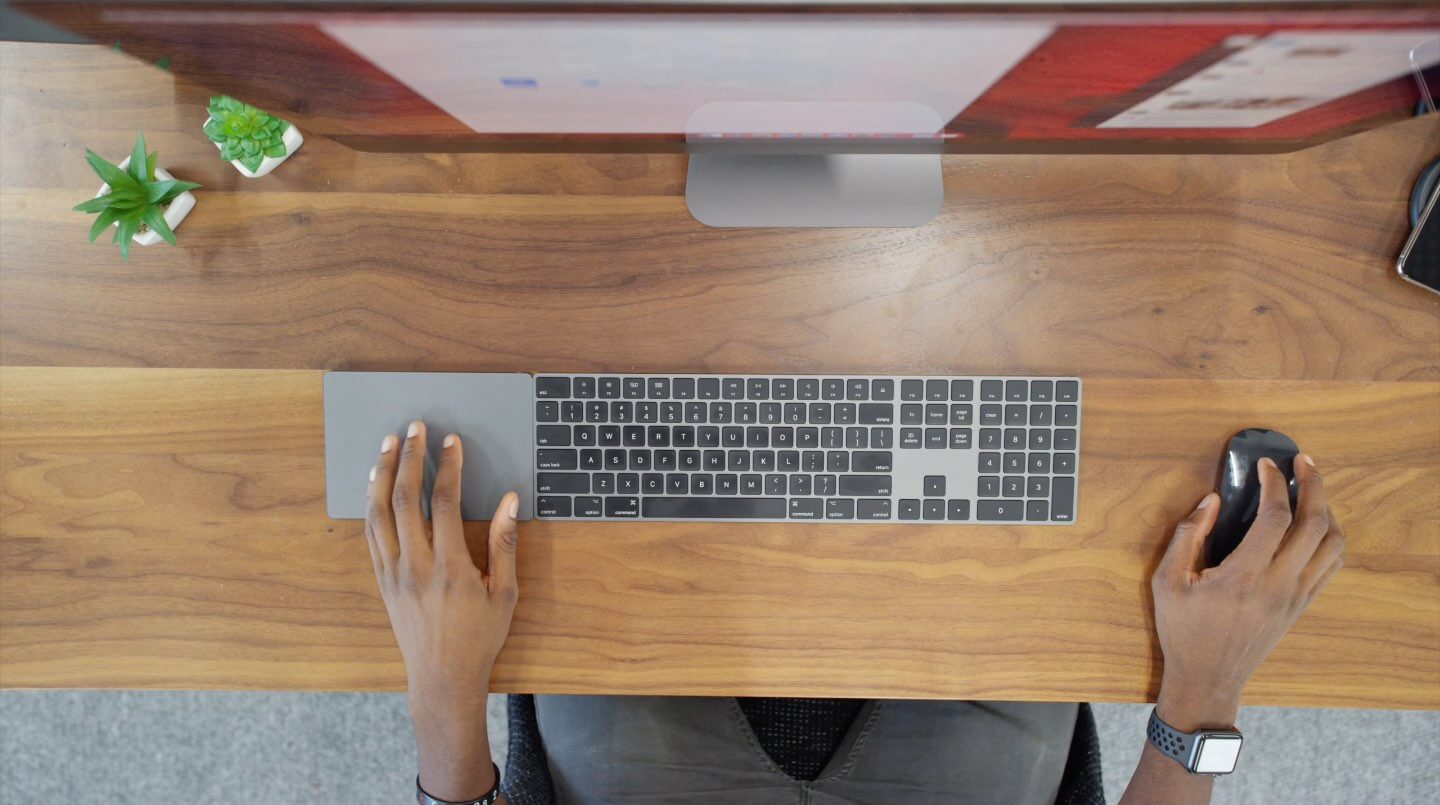Пробуем Magic Trackpad 2 на Windows 10
Продав свой старый Mac 2009 года из-за слабого железа и нагрева, я решил попробовать получить из своей текущей не Apple техники то же качество, что и в случае, если бы я приобрел ноутбук или ПК от Apple. Но как этого добиться? Во-первых, можно попробовать установить Hackintosh, не так давно мы писали материал, где рассмотрели установку операционной системы от Apple на любые компьютеры. И, как это со мной часто бывает, ничего хорошего не вышло.
Насколько хорошо дружат Magic TrackPad 2 и Windows 10?
Я попробовал установить на свой ПК с Ryzen 5 1600 и RX560 сначала Catalina, а затем Mojave, но столкнулся с проблемой загрузки установки. Процесс установки Hackintosh на ПК сейчас кажется мне слишком сложным и требует времени для изучения. Я планирую более детально изучить эту тему в ближайшее время и поделюсь с читателями проблемами, с которыми столкнулся, но об этом чуть позже.
Пока остановимся на Windows 10. Как получить те же ощущения, что и от MacBook? 4K-экран? Есть. Но всё равно что-то не то. А может купить хорошую клавиатуру? Она тоже есть! Хм. Всё равно не те ощущения. Возможно, пришло время купить трекпад? Именно! Тачпады макбуков всегда казались мне какими-то особыми — более чувствительными и качественными, поэтому я был уверен, что дело именно в плохой мыши (мышь у меня, в действительности, довольно неплохая с высокой чувствительностью и низким откликом, которая покупалась за 1500 рублей года 3 назад и считалась неплохим бюджетным игровым вариантом). Листая ленту в Twitter не так давно я наткнулся на твит, в котором пользователь сети радовался покупке Trackpad 2 за 7500 рублей в одном из российских магазинов в цвете SpaceGrey. И тут я начал задумываться.
Если рассмотреть рынок Bluetooth-тачпадов, можно понять, что потребителю попросту ничего не предлагают. Вы даже не сможете найти альтернативу трекпаду от Apple. И это удивительно. Даже 7500 рублей за аксессуар казалось слишком большой суммой, и это при том, что на официальном сайте он оценен в 13 тысяч рублей. Но я всё же решился, и сейчас считаю эту покупку, вероятно, самой выгодной из всех, что я когда-либо совершал.
Magic Trackpad 2 на Windows 10
Пробуем Magic Trackpad 2 в Windows 10
Если просто подключить его по Bluetooth к ПК (кстати, вам нужно будет докупить внешний USB Bluetooth), у вас будет работать только перемещение и нажатие левой кнопкой мыши. В случае с Mac OS речь идет о множестве жестов и сильном нажатии Force Touch, которые превращают использование Trackpad 2 в настоящую магию. В случае с Windows 10 очевидно, что нужны драйвера. Но есть ли они? Да. Спустя 20 минут поиска мне удалось найти платный драйвер-программу Magic Utilities, годовая стоимость которого обойдется в 1130 рублей. В дальнейшем стоимость будет снижаться до 565 рублей при повторном приобретении.
И если вы являетесь активным пользователем Windows 10, такой вариант кажется неплохим, к тому же при установке программы у вас начинает работать правая кнопка по нажатию двумя пальцами, нажатие по касанию (нет необходимости физически нажимать на трекпад), кроме того, появляется ряд жестов. Например, касание 4 пальцами откроет боковую шторку с быстрыми настройками и уведомлениями, свайп 4 пальцами скрывает все открытые окна. И этого, впрочем, достаточно для комфортного использования. В настройках программы можно контролировать силу скроллинга и другие параметры.
Также доступен еще один драйвер, который позволяет активировать Force Touch в Windows 10, следуя инструкции, я установил его в систему, но почему-то никакого эффекта не заметил. Вероятно, в драйвере какой-то баг.
Что вам не понравится
Что может не понравиться?
После MacBook мне кажется, что Windows 10 сама по себе имеет достаточно деревянный скроллинг. В MacOS скролл аналогичен скроллу iPhone — то есть всё очень плавненько и четко. В Windows 10, напротив, скроллинг в Chrome очень резкий и не вызывает эмоций восторга. К тому же он не такой чувствительный, как на MacOS, хотя я почему-то думал, что проблема чувствительности кроется именно в плохом тачпаде, но, видимо, это не совсем так, и всё-таки необходим Hackintosh, чтобы ощутить все прелести чувствительности трекпада.
Но даже при не очень чувствительном скроллинге, хочу заметить, что обычное перемещение по экрану очень плавное и точное. Этот трекпад явно существенно улучшил ощущения от использования компьютера, их усиливает огромная стеклянная поверхность трекпада — ваш палец очень легко скользит по широкой поверхности.
Еще один момент, который лично мне не понравился, это запах. Трекпад, USB-кабель и сама коробка пахнут то ли краской, то ли пластиком — непонятно, но для устройств Apple это очень странно. Не понравилось низкое качество кабеля. Кажется, что он очень дешевый. В iPhone используется приятный, мягкий кабель, а здесь он твердый. Возможно, такой вариант лучше в вопросе износостойкости, не знаю.
Иногда я замечаю, что перемещения недостаточно плавные, наблюдаются небольшие рывки и отставания. Возможно, нужно попробовать более качественный USB Bluetooth-модуль, пока сложно сказать, но не критично.
Выводы
Стал бы я советовать владельцам Windows 10 покупать такой трекпад? Скорее да, чем нет. Оптимальным вариантом станет использование Hackintosh, но даже на Windows 10 с использованием дополнительных драйверов вы сможете получить приятные эмоции от трекпада. Давайте обсудим использование Magic Trackpad 2 от Apple в Windows 10 в нашем чате или в комментариях к данной публикации. Я постараюсь ответить на все вопросы.
Apple touchpad windows drivers
Windows Precision Touchpad Implementation for Apple MacBook family/Magic Trackpad 2
This project implements Windows Precision Touchpad Protocol for Apple MacBook family/Magic Trackpad 2 on Windows 10. Both USB (traditional and T2) and SPI trackpads are supported.
Future Plans and feature tracking
Use the Azure DevOps Board to track feature and device support plans. Bug reports should go to Github issues.
See it in action (YouTube video)
Converged Installation Guide
IMPORTANT: Given changes in Microsoft driver code signing policy, and the compliance need of EV certificate, CI auto builds beyond 2021/01/06 04:00AM EST will not be automatically signed with normal code signing certificate.
These builds are still supposed via TestSigning, but not recommended for normal users. Proper WHQL and EV dual-signed packages will be released manually, which can be downloaded from the release page.
- Make sure you uninstalled Trackpad++ completely if you have previously does so
- Go to the release tab in Github and download the newest version for your architecture
- Right click AmtPtpDevice.inf and install it
Note: it is unnecessary to enable test signing, or install the certificate manually. Doing so may cause problems in installation. See this issue for detailed explanation.
Also Uninstallation (extremely important for reinstallation Trackpad++ and such)
- Go to device manager
- Find the «Apple Precision Touch Device»
- Right click «remove the device» and also check «uninstall driver»
- Rescan devices
Installation with Chocolatey
The drivers are available as a Chocolatey package. To install using Chocolatey run:
- SPI/T2 version is kernel-mode driver, using KMDF Framework v1.23. Windows 10 Driver Development Kit Version 1903 is required for development and testing.
- USB version is a user-mode driver, using UMDF Framework v2.15. Windows 10 Driver Development Kit Version 1903 is required for development and testing.
There is a bring-up issue for certain MacBook Pro and MacBook Air. I am looking into it. If you have such device with Windows installed, please contact me so I can look into the issue remotely (as I don’t have many devices).
- Non-Retina MacBook
- Some non-Retina MacBook Pro (2011 and 2012)
- MacBook Pro with Retina Display (MacBookPro 10,1, MacBookPro10,2 & MacBookPro11,1)
- All recent MacBook Air (Please report if your model is not supported)
- MacBook Pro with Retina Display (2013, 2014, 2015, 13-inch & 15-inch)
- New MacBook (12-inch)
- MacBook Pro 2015, 2016, 2017 (a few SPI devices are in work-in-progress state)
- T2-based devices: MacBook Air 2018, MacBook Pro 2017/2018/2019/2020: Use default fallback, experience might not be optimal. Open a issue if you encountered dead touch regions.
- Magic Trackpad 2 (USB)
- Magic Trackpad 2 ( Bluetooth connection)
- Touchpad Device Power Management
- Touchpad Protocol Stack Implementation
- Touchpad Raw Input Output (in Driver Trace)
- HID Protocol Implementation (PTP Touch)
- HID Protocol Implementation (Configuration)
- Device Test (Magic Trackpad 2)
- Refine input experience (tip switch detection and pressure)
- Refine input experience (gesture experience)
- More Models (I need donation)
- SPI
- KM Driver cross-cert
- Bluetooth
- Defuzz
- Input sensitivity configuration
People familiar with me know that I don’t use Apple MacBook (so development work of this driver occurs on a Surface Pro 4). People probably think it doesn’t make sense that I started this project. The motivation behind this project origin from complaints from my girlfriend. Hearing about frequent complains about Dell XPS 13’s touchpad (though it passed Precision Touchpad certification), I decided to start this project, so by the time she switches to MacBook Pro, she will have excellent touchpad experience out-of-box, even on Windows. This driver is made for you, but also for everyone.
I would like to thank projects like magictrackpad2-dkms and macbook12-spi-driver that inspire me. I would also like to thank my friends for providing me immense help on devices and testing.
Windows 10 — драйвер сенсорной панели Apple неполон или поврежден
Несколько дней назад мой macbookpro touchpad перестал работать с windows 10.
Мои попытки решить проблему:
а) Глядя на диспетчер устройств, я вижу, что драйверы тачпада (их по некоторым причинам 2) действительно жалуются. Обновление или «Удаление + сканирование для нового H/W» неизменно дает тот же результат.
Windows обнаружила программное обеспечение драйвера для вашего устройства, но обнаружила ошибку при попытке установить его. [. ] Windows не может запустить это аппаратное устройство, поскольку информация о его конфигурации (в реестре) неполна или повреждена. (Код 19)
б) Я также пытался удалить драйверы тачпада через Programs and Features .
Пакет драйверов Windows — Apple Inc. Apple Trackpad (13.07.2009 3.0.0.1)
и это терпит неудачу, потому что это не может найти ответственный файл .inf, удаляя драйвер. Если присмотреться, путь между тем, что говорит вам мастер установки драйвера устройства, и тем, что находится в системе, действительно немного отличается. The Device Driver Installation Wizard says : ERROR: File ‘C:\Windows\System32\DriverStore\FileRepository\aapltctp64.inf_amd64_neutral_99bcf785d5d9575a\aapltctp64.inf’ not found Кажется, у меня нет _neutral варианта пути. Другими словами, самый близкий путь к этому — C:\Windows\System32\DriverStore\FileRepository\aapltctp64.inf_amd64_99bcf785d5d9575a\aapltctp64.inf
Что я изменил недавно
Большие изменения, которые я сделал на этой неделе, заключались в установке последнего большого обновления для Windows 10 (от Novembre 2015), которое откладывалось до сих пор, поскольку оно постоянно терпело неудачу, пока я не принудительно перезагружал (но это не относится к делу).
Второе большое изменение состояло в том, чтобы обновить iTunes до последней версии вместе с моим iPhone до последней iOS 9.2 (я думаю, что этот парень также имеет тенденцию обновлять драйверы . но я могу ошибаться)
И последнее, но не менее важное: я застрял с bootcamp 3.1, поскольку он отказывается устанавливать последнюю версию 3.2, поскольку я использую довольно старый MacBook Pro (15-дюймовый, середина 2010 года). Так что, к сожалению, я не могу установить последние версии драйверов 🙁
Я не понимал, что могу получить определенные события драйвера от средства просмотра событий. Вот что я получаю:
Идентификатор события = 43, источник = ядро-PnP
Идентификатор события = 20003, источник = UserPnP
Идентификатор события = 20001, Source = UserPnP
Таким образом, похоже, что Windows пытается «перенести» эти драйверы, но терпит неудачу в попытке, потому что не может их найти?
Любые подсказки о том, что я могу попробовать дальше? С кем мне нужно связаться?
Windows 10 — apple touchpad driver incomplete or damaged
A few days ago my macbookpro touchpad stopped working with windows 10.
My attempts to fix the issue:
a) Looking at the device manager, I can see that the touchpad drivers (there are 2 of them for some reasons) are indeed complaining. Upgrading or ‘Removing + scanning for new H/W’ invariably produce the same result.
Windows found driver software for your device but encountered an error while attempting to install it. [. ] Windows cannot start this hardware device because its configuration information (in the registry) is incomplete or damaged. (Code 19)
b) I also tried to delete the touchpad drivers via the Programs and Features .
Windows Driver Package — Apple Inc. Apple Trackpad (07/13/2009 3.0.0.1)
and it fails because it cannot find the .inf file in charge if uninstalling the driver. Looking at it closely the path between what the device driver installation wizard is telling you and what’s on the system is indeed slightly different. The Device Driver Installation Wizard says : ERROR: File ‘C:\Windows\System32\DriverStore\FileRepository\aapltctp64.inf_amd64_neutral_99bcf785d5d9575a\aapltctp64.inf’ not found It seems that I don’t have a _neutral variant of the path. In other words the closest path I have to this is C:\Windows\System32\DriverStore\FileRepository\aapltctp64.inf_amd64_99bcf785d5d9575a\aapltctp64.inf
What I changed recently
The big changes that I had done this week was to install the latest windows 10 big update (dated Novembre 2015) which got postponed until now as it continuously failed until I forced a re-download (but that’s beside the point).
The second big change was to update iTunes to latest version along with my iPhone to the latest iOS 9.2 (I believe this guy also tend to update drivers.. but I might be wrong)
Oh and last but not least, I am stuck with bootcamp 3.1 as it refuses to install the latest 3.2 as I am using a fairly old MacBook Pro (15-inch, Mid 2010). So unfortunately, I cannot install the latest drivers 🙁
I didn’t realize I could get specific driver events from event viewer. This is what I get :
Event Source=Kernel-PnP
Event Source=UserPnP
Event Source=UserPnP
So, it looks like windows is trying to «migrate» these drivers but is failing in the attempt because it cannot find them ?
Any clues on what I can try next ? Who do I need to contact ?